《计算机应用基础》教案 第4章 使用Excel 制作电子表格.docx
《《计算机应用基础》教案 第4章 使用Excel 制作电子表格.docx》由会员分享,可在线阅读,更多相关《《计算机应用基础》教案 第4章 使用Excel 制作电子表格.docx(14页珍藏版)》请在冰豆网上搜索。
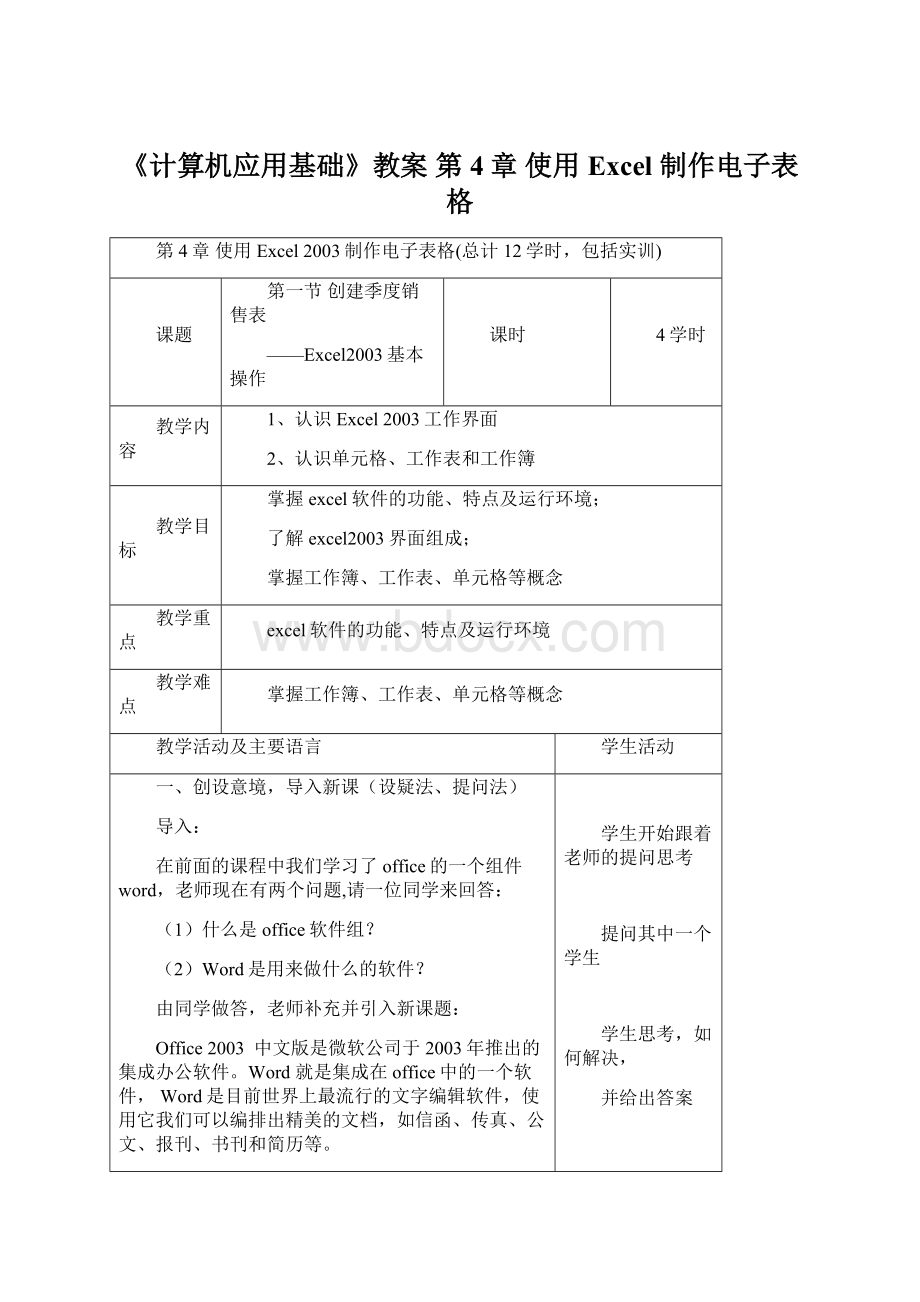
《计算机应用基础》教案第4章使用Excel制作电子表格
第4章使用Excel2003制作电子表格(总计12学时,包括实训)
课题
第一节创建季度销售表
——Excel2003基本操作
课时
4学时
教学内容
1、认识Excel2003工作界面
2、认识单元格、工作表和工作簿
教学目标
掌握excel软件的功能、特点及运行环境;
了解excel2003界面组成;
掌握工作簿、工作表、单元格等概念
教学重点
excel软件的功能、特点及运行环境
教学难点
掌握工作簿、工作表、单元格等概念
教学活动及主要语言
学生活动
一、创设意境,导入新课(设疑法、提问法)
导入:
在前面的课程中我们学习了office的一个组件word,老师现在有两个问题,请一位同学来回答:
(1)什么是office软件组?
(2)Word是用来做什么的软件?
由同学做答,老师补充并引入新课题:
Office2003 中文版是微软公司于2003年推出的集成办公软件。
Word 就是集成在office中的一个软件, Word是目前世界上最流行的文字编辑软件,使用它我们可以编排出精美的文档,如信函、传真、公文、报刊、书刊和简历等。
提出疑问:
要是我们处理的数据不在上述范围之内,那么用word是不是还能处理的很好哪?
例如,教师工资表(基本工资,工龄,逐年滚动……)、学生奖学金评估表(考试成绩,体育加分,平时加分,综合成绩排名……)……
引入新课程:
二、新课教学(讲解法、提问法、示范法、实验法)
1、认识Excel2003工作界面
1)名称框:
显示当前单元格的地址。
2)编辑栏:
编辑栏主要用于输入和修改活动单元格中的数据。
当在工作表的某个单元格中输入数据时,编辑栏会同步显示输入的内容。
3)工作表标签:
工作簿是由工作表构成的,而不同的工作表有不同的标签标记。
标签位于工作簿窗口的底部,标签的默认名称为Sheet1、Sheet2与Sheet3……。
2、认识单元格、工作表和工作簿
1)单元格:
工作表中行与列相交形成的长方形区域称为“单元格”,它是用来存储数据和公式及进行运算的基本单位。
2)工作表:
工作表是由行和列所构成的一个表格,是数据处理的主要场所,由单元格、列标、行号、工作表标签和滚动条等组成。
3)工作簿:
在Excel中生成的文件就叫做工作簿,其扩展名是.xls。
三、课堂小结(讲解法)
教师结合学生完成实例的情况,对本节课的教学过程进行小结,指出学生在练习中出现的问题,总结本小节学生需要掌握的主要内容。
学生开始跟着老师的提问思考
提问其中一个学生
学生思考,如何解决,
并给出答案
学生理解,笔记
教师演示,学生注意观察,并记录笔记
学生操作,疑难问题
课题
第二节编辑与美化季度销
——表格格式设置
课时
2学时
教学内容
1、新建、保存和关闭工作簿
2、工作簿的复制、粘贴、删除
3、打开已有的工作簿
教学目标
掌握工作簿的新建、保存和关闭
掌握工作簿的复制、粘贴、删除
教学重点
工作簿的新建、保存和关闭
教学难点
工作簿的复制、粘贴、删除
教学活动及主要语言
学生活动
一、创设意境,导入新课(设疑法)
导入:
通过前面的学习,我们知道了,要想处理各式各样的表格数据、财务报表、完成许多复杂的数据运算,进行数据的分析和预测,并且生成强大的分析图表来为决策者提供理论依据的话,
问题一:
我们可以用什么软件来完成?
――excel2003。
通过windows部分的学习,我们知道用软件建立的都要经过保存才能保证过侯还能打开使用,例如用【记事本】书写的文件要保存在.txt文件中,用【绘图】建立的图片要保存在.bmp文件中,用【word】建立的文档要保存在.doc文件中,
问题二:
那么用excel建立的表格要保存在哪呢?
由excel建立的文件叫做工作簿,我们主要是通过工作簿来保存表格、数据运算和分析结果的。
引出新课程:
如何建立与保存工作簿。
二、新课教学(讲解法、提问法、示范法、实验法)
1、单元格选取、合并与拆分
合并单元格就是将两个或两个以上水平或垂直相邻的单元格合并为一个跨多列或多行显示的大单元格,表格的标题栏常使用该方法获得;拆分单元格就是将一个跨多列或多行显示的大单元格拆分为多个小单元格。
2、插入、删除行、列或单元格
3、调整行高与列宽
默认情况下,Excel工作表中所有的行高和列宽都是相等的,用户可以根据实际情况进行调整。
调整行高和列宽的方法有两种,一是使用鼠标拖动调整;二是利用“格式”菜单中的选项精确调整。
4、为表格内容设置字符格式、对齐方式和数字格式
默认情况下,工作表中的数据使用同一字体、字号、颜色和对齐方式。
为突出显示某些数据和丰富版面,通常需要对不同单元格设置不同的字体、字号、对齐方式或数据格式。
利用“格式”工具栏可以设置数据的字体、字号和对齐方式。
5、为表格添加边框和底纹
6、为表格添加条件格式
在Excel中应用条件格式,可以让符合特定条件的单元格数据以醒目方式突出显示,便于我们对工作表数据更好地进行分析。
7、套用表格样式
三、课堂小结(讲解法)
教师结合学生完成练习的情况,对本节课的教学过程进行小结,指正学生在在操作中存在的问题,强调学生在本节学习中应该注意的要点和难点。
带动学生追寻着老师的思路,开始思考新问题,从而顺利的进入新课程
学生理解,笔记
在新课程中复习操作系统文件的内容,温故知新,更有利于后面“工作簿的复制、粘贴、删除”的理解
督促学生练习,发现问题,解决问题
督促学生练习,发现问题,解决问题
思考
课题
第三节处理季度销售表中的数据
——数据处理与分析
课时
4学时
教学内容
1、数据排序
2、数据筛选
3、分类汇总
4、创建和编辑图表
教学目标
掌握数据的排序、筛选
掌握数据的分类汇总,创建和编辑图表
教学重点
数据的排序、筛选
教学难点
数据的分类汇总,创建和编辑图表
教学活动及主要语言
学生活动
一、创设意境,导入新课(设疑法)
导入:
经过前面的课程,我们已经知道,通过excel建立的表格存储在扩展名.xls的工作簿文件当中,
问题:
可是,如何往工作簿文件中输入我们想要的内容呢?
是不是和word的方法相同呢?
新课程:
输入工作表数据
二、新课教学(讲解法、提问法、示范法、实验法)
1、数据排序
1)升序排序
数字:
按从最小的负数到最大的正数进行排序。
日期:
按从最早的日期到最晚的日期进行排序。
文本:
按照特殊字符、数字(0…9)、小写英文字母(a…z)、大写英文字母(A…Z)、汉字(以拼音排序)排序。
逻辑值:
FALSE排在TRUE之前。
错误值:
所有错误值(如#NUM!
和#REF!
)的优先级相同。
空白单元格:
总是放在最后。
2)降序排序:
与升序排序的顺序相反。
2、数据筛选
1)自动筛选:
这种筛选方法可以轻松地显示出工作表中满足条件的记录行,它适用于简单条件的筛选。
2)高级筛选:
这种筛选方法用于通过复杂的条件来筛选单元格区域。
使用时,首先在选定工作表中的指定区域创建筛选条件,然后选择“数据”>“筛选”>“高级筛选”菜单,打开“高级筛选”对话框,接下来分别选择要筛选的单元格区域、筛选条件区域和保存筛选结果的目标区域。
3、分类汇总
1)简单分类汇总:
用于对数据表中某一列的数据进行排序和分类汇总。
2)多重分类汇总:
是指对某列数据选择两种或两种以上的分类汇总方式或汇总项进行汇总。
4、创建和编辑图表:
图表是以图形方式表示工作表中数据。
图表具有较好的视觉效果,方便用户查看数据的差异和预测趋势。
三、课堂小结(讲解法)
教师结合学生完成练习的情况,对本节课的教学过程进行小结,指正学生在在操作中存在的问题,强调学生在本节学习中应该注意的要点和难点。
引导学生顺利过度到新课程内容
要求学生理解
发现学生练习中的问题,及时指导
思考
课题
第四节打印季度销售表
课时
2学时
教学内容
1、设置纸张大小、打印方向与页边距
2、设置打印区域
3、预览和打印工作表
教学目标
掌握打印工作表的各种设置
教学重点
打印工作表的各种设置
教学难点
打印工作表的各种设置
教学活动及主要语言
学生活动
一、创设意境,导入新课(设疑法)
导入:
对于已建立的工作簿,以及其中的工作表,随着时间的推移或者事件的发展,就避免不了要有所改动,那么如何去管理和编辑工作表呢?
新课程:
工作表的管理和编辑
二、新课教学(讲解法、提问法、示范法、实验法)
1、设置纸张大小、打印方向与页边距
页面设置包括纸张大小、页边距和打印方向等,可以通过选择“文件”>“页面设置”菜单,然后在打开的“页面设置”对话框中进行设置并确定即可。
2、设置打印区域
为工作表设置打印区域,可只将需要的部分打印出来,避免资源的浪费。
3、预览和打印工作表
设置好页面和打印区域后,单击“常用”工具栏中的“打印预览”按钮进行预览,预览无误即可将工作表打印出来。
三、课堂小结(讲解法)
教师结合学生完成练习的情况,对本节课的教学过程进行小结,指正学生在在操作中存在的问题,强调学生在本节学习中应该注意的要点和难点。
辅导学生做练习,检查总结课程中的重点和难点
思考